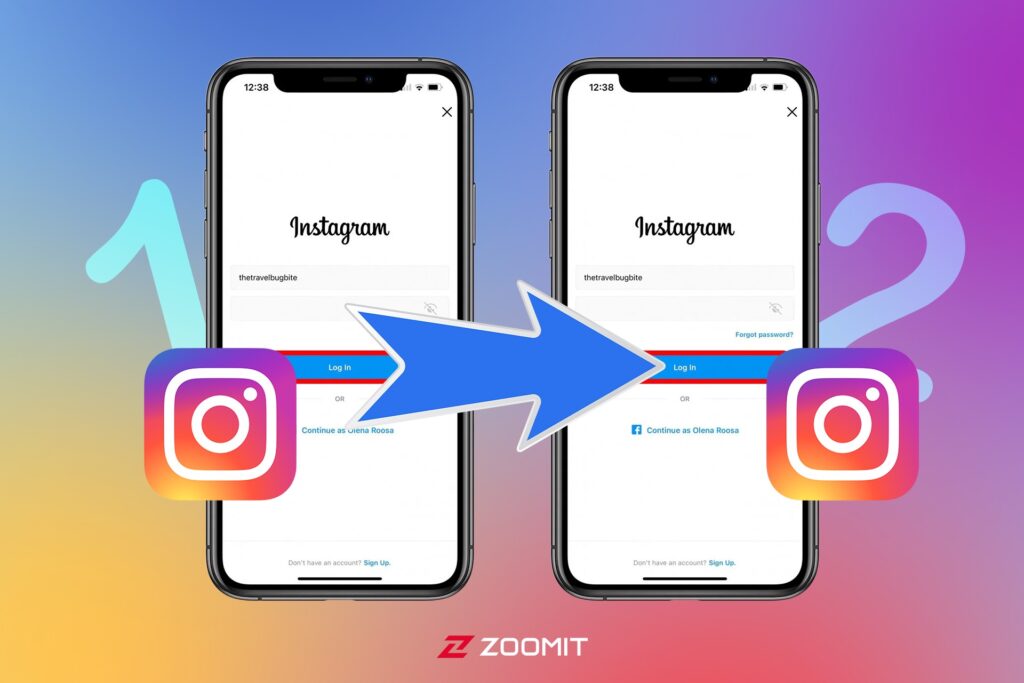آموزش تصویری انتقال اکانت اینستاگرام به گوشی دیگر
سهشنبه ۲ اردیبهشت ۱۴۰۴ – ۱۲:۳۰مطالعه 11 دقیقه
مبین احمدی
مصطفی اصلاحی
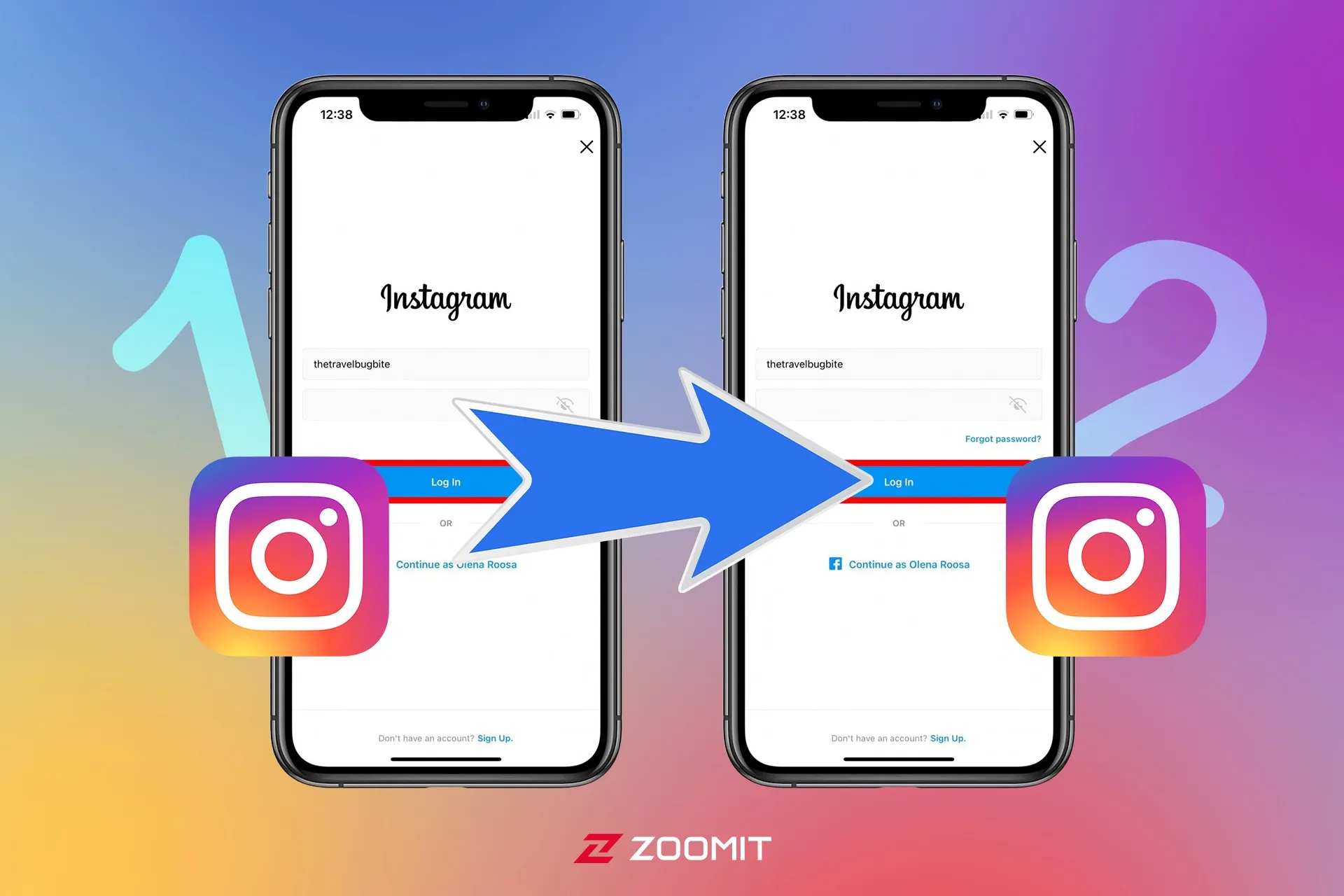
بعداز فروکشکردن هیجان خرید گوشی و راهاندازی آن، باید بلافاصله کار نسبتا طاقتفرسای نقلوانتقال اطلاعات را بین دو گوشی انجام دهیم. اگر هر دو گوشی با یک سیستمعامل باشند این فرایند آسان است؛ اما کاربران در مهاجرت از آیفون به اندروید با چالشهای بیشتری روبهرو میشوند. البته، فرایند انتقال اینستاگرام به گوشی جدید چالش خاصی ندارد.
دردسرهایی که در انتقال برخی برنامهها به گوشی جدید وجود دارند به دلیل ذخیرهی محلی دادههای برنامه در گوشی، اتفاق میافتند. برای مثال، انتقال اطلاعات واتساپ به گوشی جدید همیشه یکی از چالشهای جدی کاربران محسوب میشود. بااینحال، انتقال اکانت اینستاگرام به گوشی دیگر بهراحتی انجام میشود که در ادامه به جزئیات آن میپردازیم.
-
انتقال اینستاگرام به گوشی جدید با رمز عبور
-
غیر فعال کردن تایید دومرحله ای اینستاگرام
-
انتقال اکانت اینستاگرام از گوشی اندروید به آیفون و برعکس
-
انتقال اینستاگرام به گوشی جدید بدون رمزعبور
-
انتقال اکانت اینستاگرام به شماره دیگر و افزودن شماره جدید
اگر بهتازگی میخواهید در اینستاگرام حساب بسازید، ممکن است با مشکل ایجاد نام کاربری در اینستاگرام روبهرو شوید؛ اما خوشبختانه راههایی برای رفع آن وجود دارد که در مقالهی آن آموزش دادهایم.
انتقال اینستاگرام به گوشی جدید با رمز عبور
دادههای مربوط به حسابهای اینستاگرام بهصورت محلی روی گوشی ذخیره نمیشوند و در فضای ابری قرار دارند و از طریق اینترنت در دسترس قرار میگیرند. بدینترتیب، برای انتقال اکانت اینستاگرام به گوشی دیگر به اینترنت و نام کاربری (Username) یا همان آیدی اینستاگرام و رمزعبور (Password) نیاز دارید. علاوهبراین، بهتر است تایید دو مرحله ای اینستاگرام را نیز غیرفعال کنید تا فرایند سریعتر انجام شود.

اکثریت کاربران اگر از یک حساب کاربری خارج شوند، برای ورود مجدد به آن نیاز به بازیابی رمز دارند. خوشبختانه روش های بازیابی رمز اینستاگرام متنوع است؛ البته این روشها به شیوهی ساخت اکانت اینستاگرام وابسته هستند. بههرحال قبل از انتقال اکانت اینستاگرام به گوشی دیگر، مطمئن شوید رمزعبور را میدانید یا آن را بازیابی کردهاید.
اگر رمز عبور خود را فراموش کردهاید از طریق مراحل زیر میتوانید بدون خروج از حساب اینستاگرام، آن را بازیابی کنید:
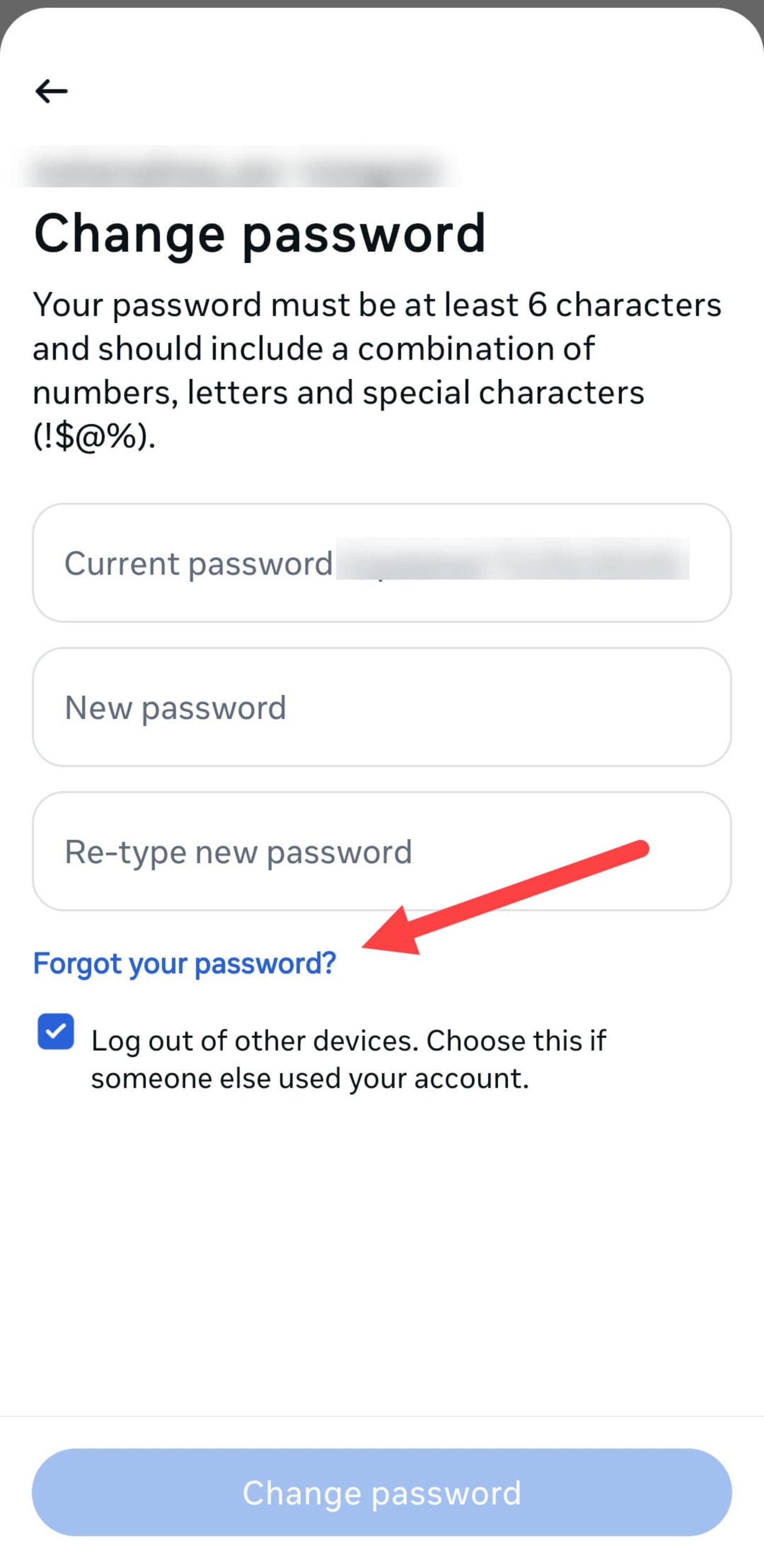
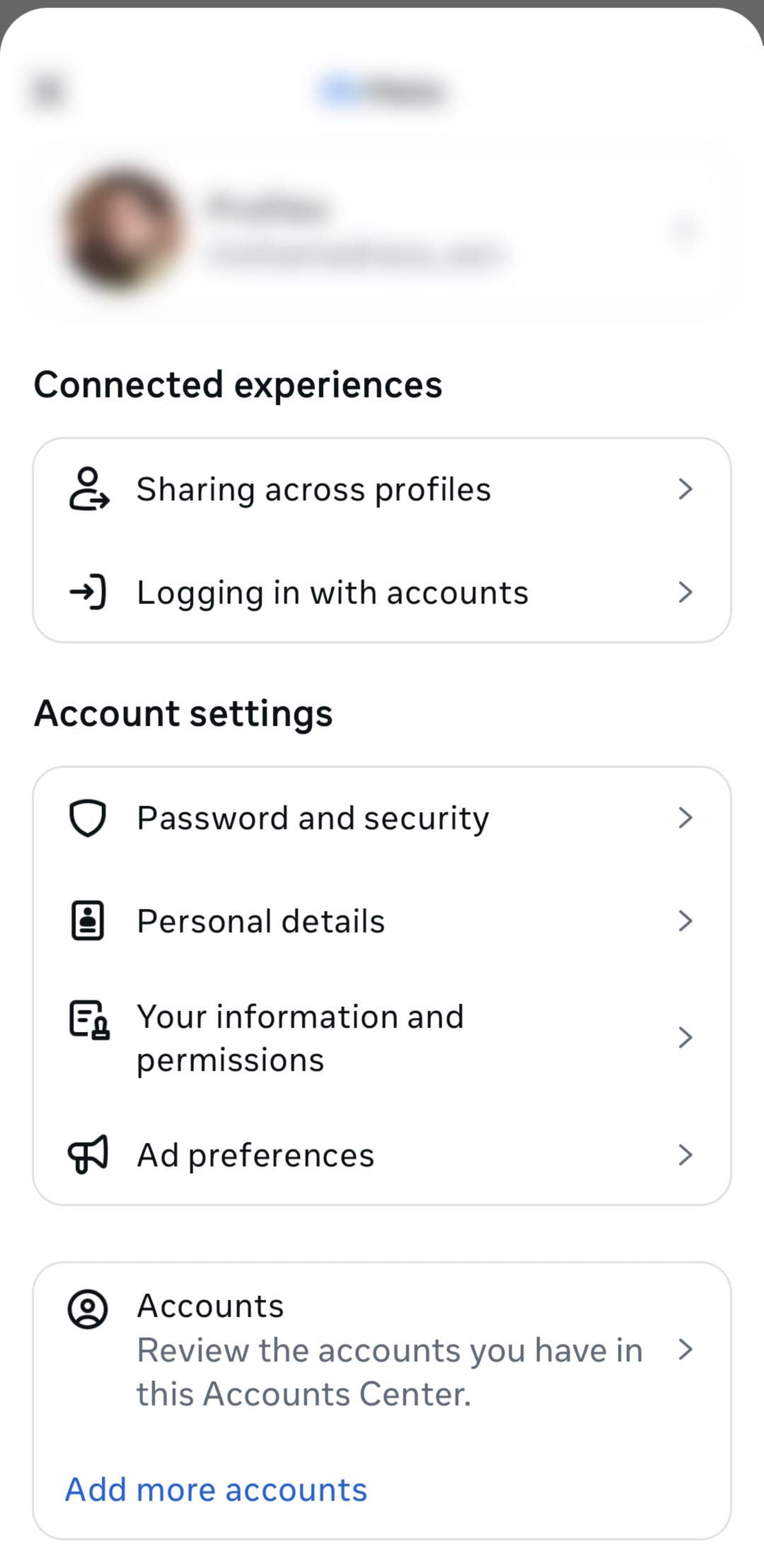
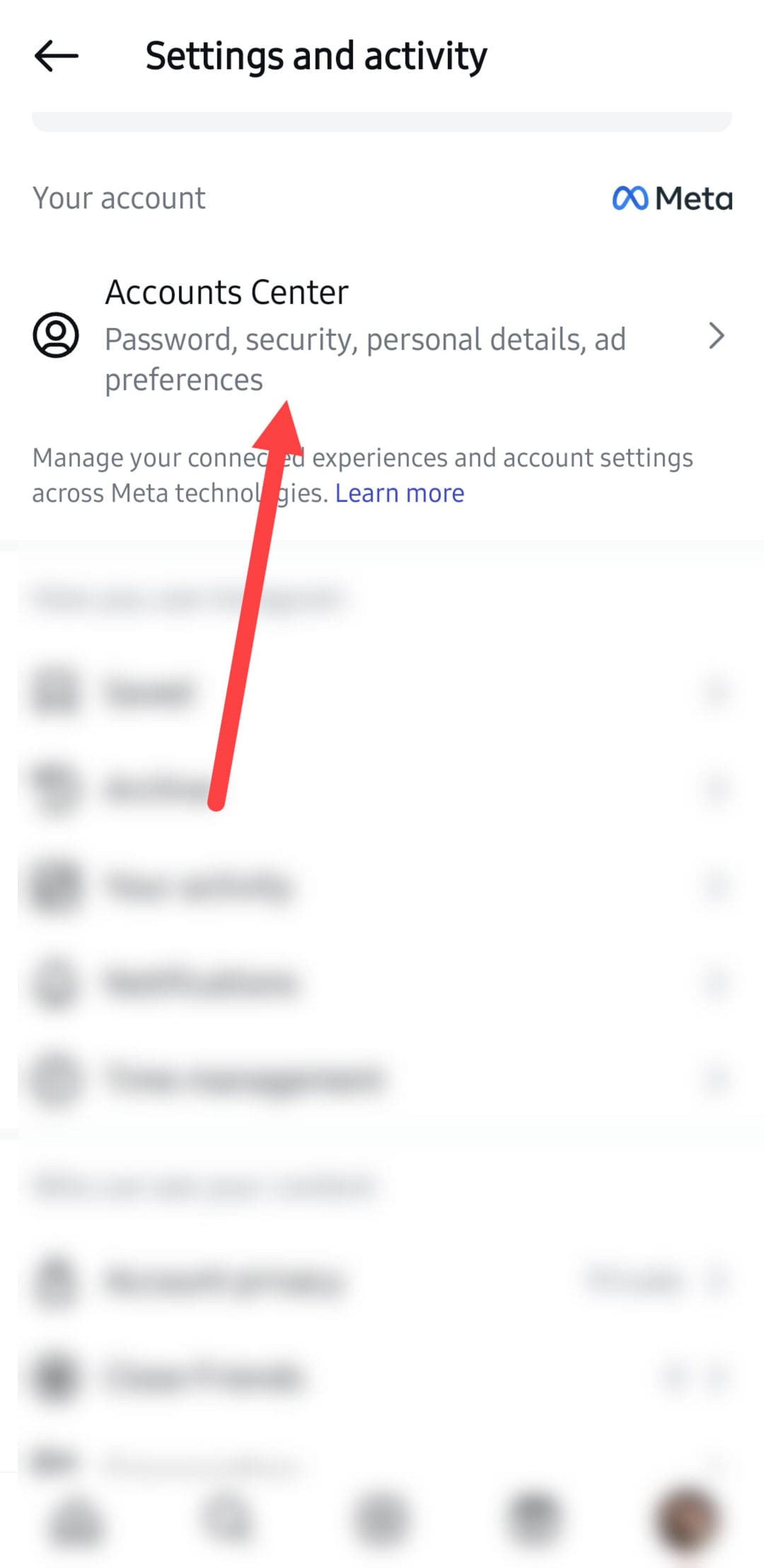
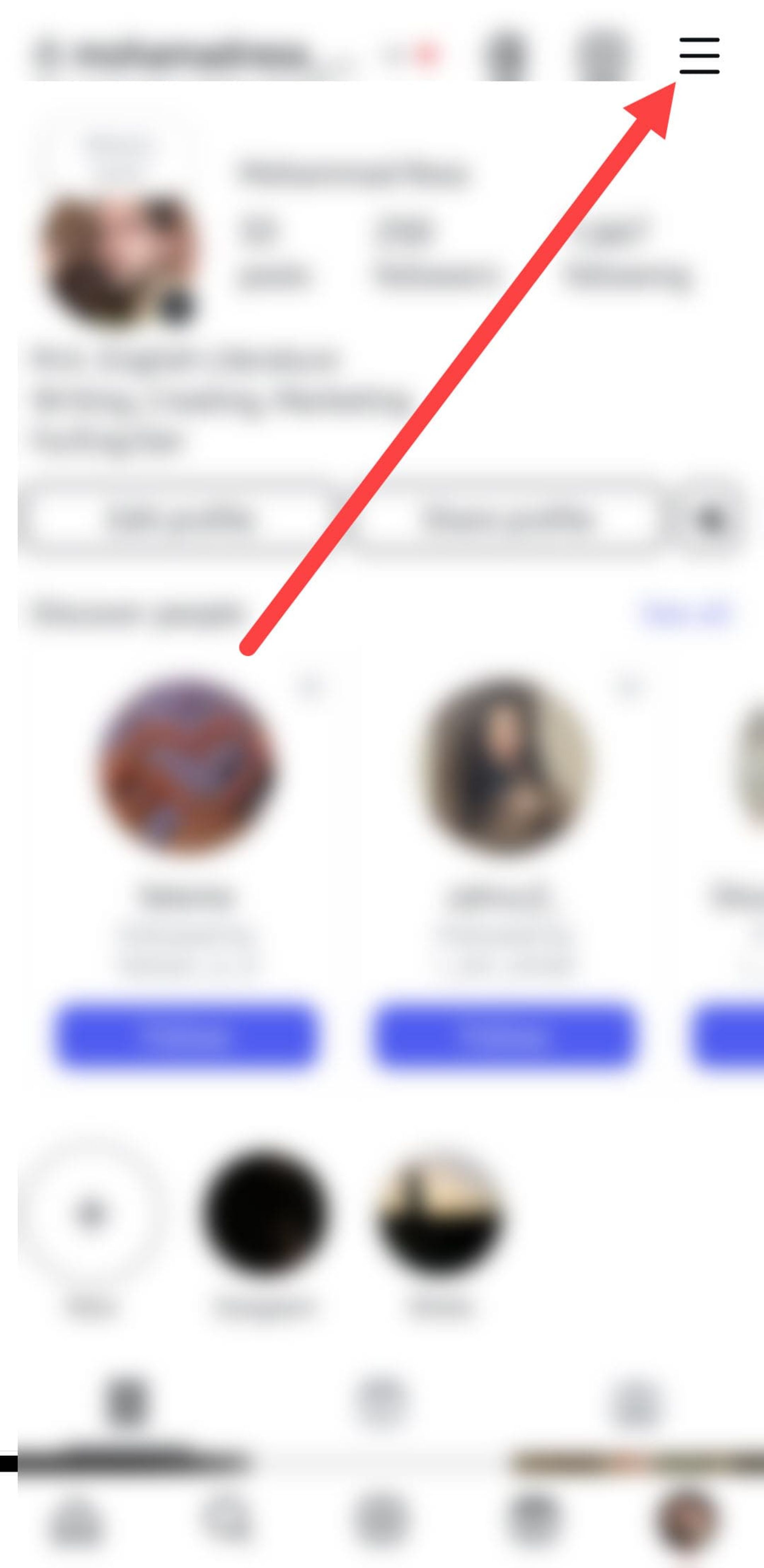
- در صفحهی اصلی پروفایل خود روی منوی همبرگری بزنید.
- روی Accounts Center (مرکز حسابها) بزنید.
- اکنون وارد Password and security (رمزعبور و امنیت) شوید.
- روی Change password (تغییر رمزعبور) بزنید.
- حساب اینستاگرامی که میخواهید رمز آن را تغییر دهید، انتخاب کنید.
- در کادر اول باید رمزعبور فعلی را وارد کنید و با توجه به اینکه رمز را نمیدانید گزینهی ?Forgot your password (رمزعبور خود را فراموش کردهاید؟) را لمس کنید.
- اینستاگرام ایمیلی حاوی یک لینک برایتان ارسال میکند که از طریق آن میتوانید رمزعبور خود را تغییر دهید.
قبل از انتقال اکانت اینستاگرام حتما ایمیل و شمارهی موبایل مرتبط با حساب خود را تایید کنید تا درصورت نیاز به احراز هویت در گوشی جدید مشکلی پیش نیاید، بهخصوص که برای دسترسی به اینستاگرام باید از ابزار تغییر آیپی استفاده شود؛ بنابراین، احتمال مواجه با مشکل بالا میرود.
غیر فعال کردن تایید دومرحله ای اینستاگرام
برای انتقال اکانت اینستاگرام به گوشی دیگر بهتر است تایید دو مرحلهای اینستاگرام را غیرفعال کنید هرچند بعداز انتقال حساب حتما آن را مجددا فعال کنید تا امنیت حسابتان افزایش پیدا کند. این فرایند طبق مراحل زیر انجام میشود:
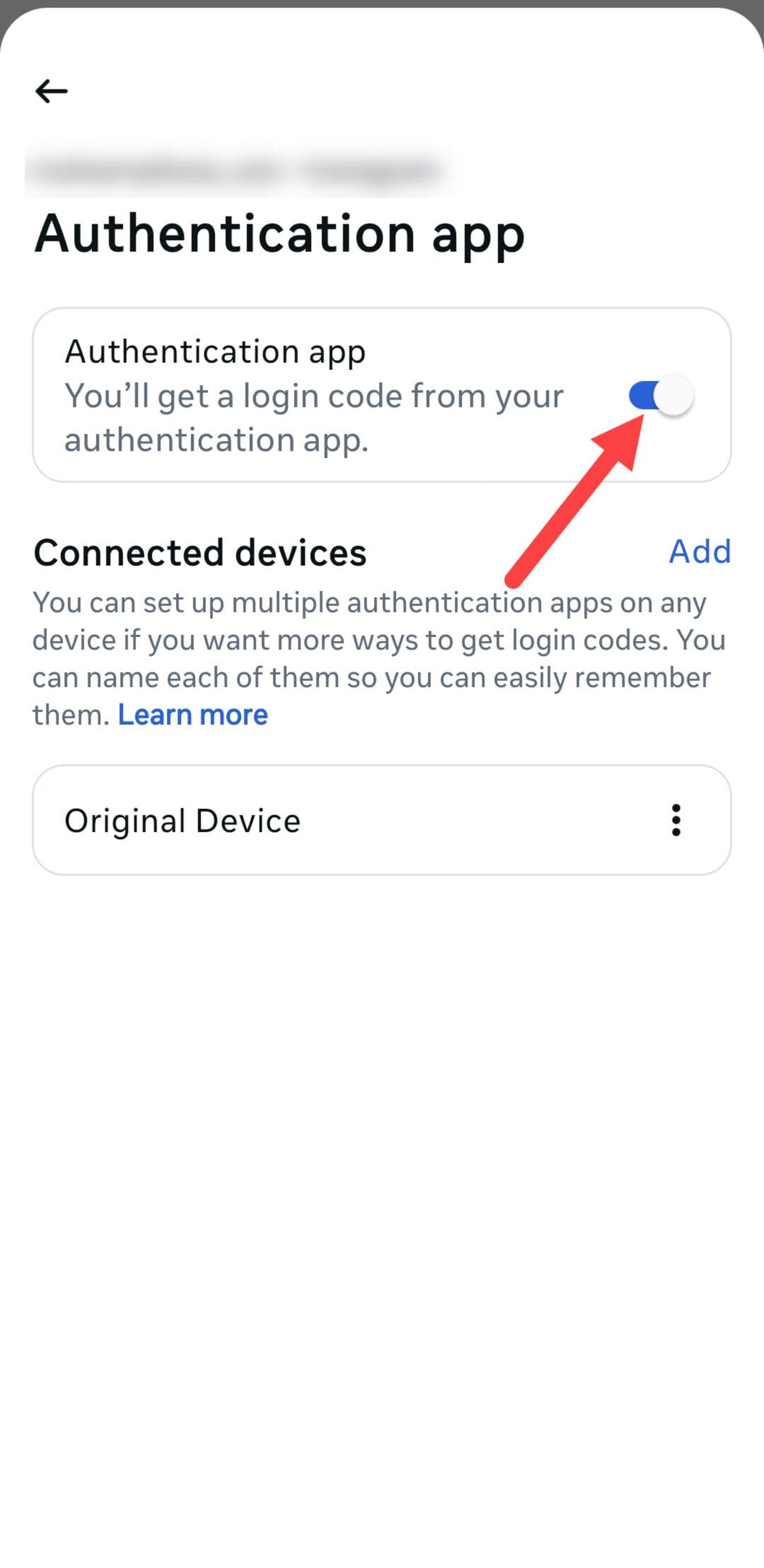
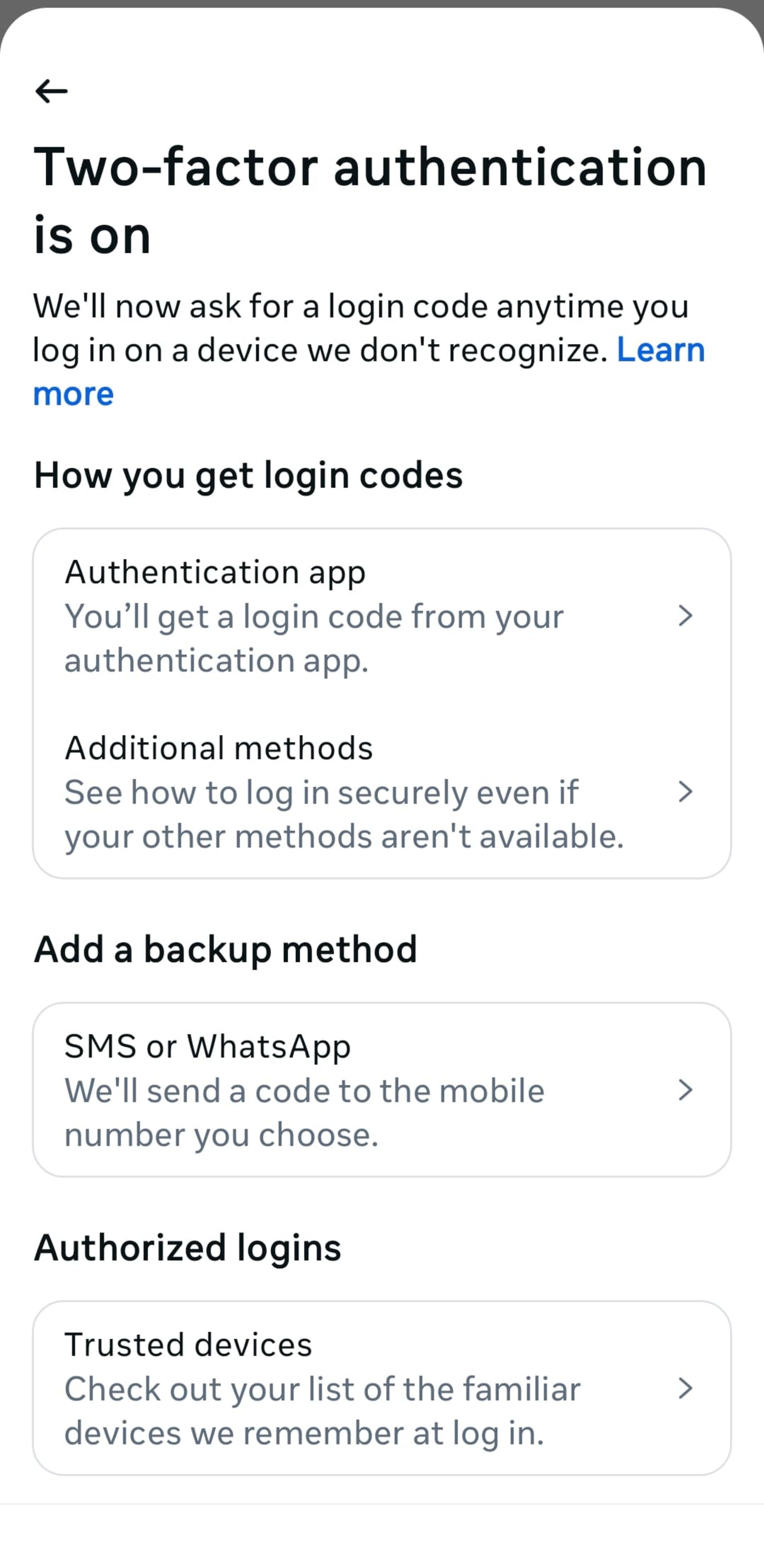
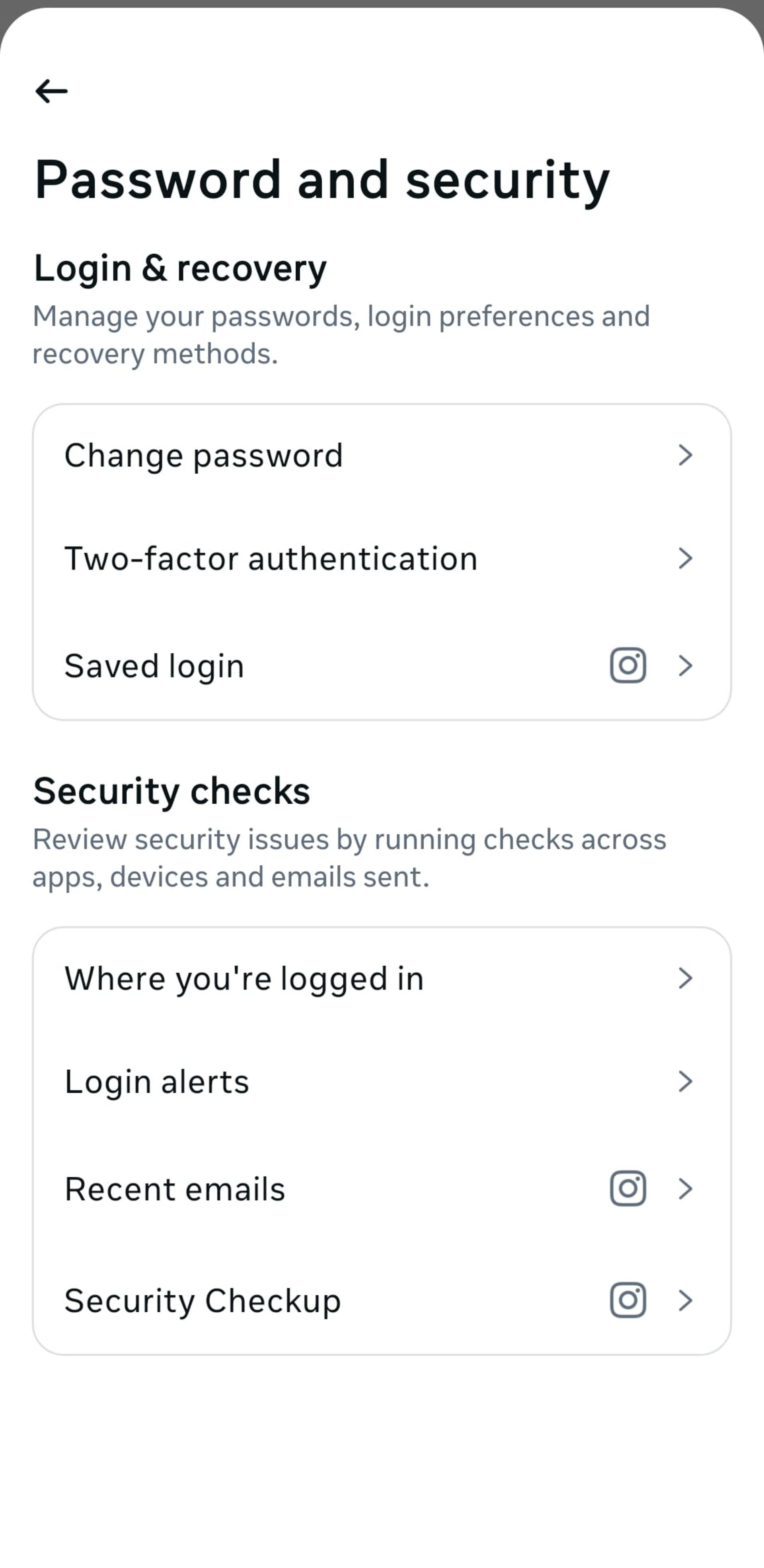
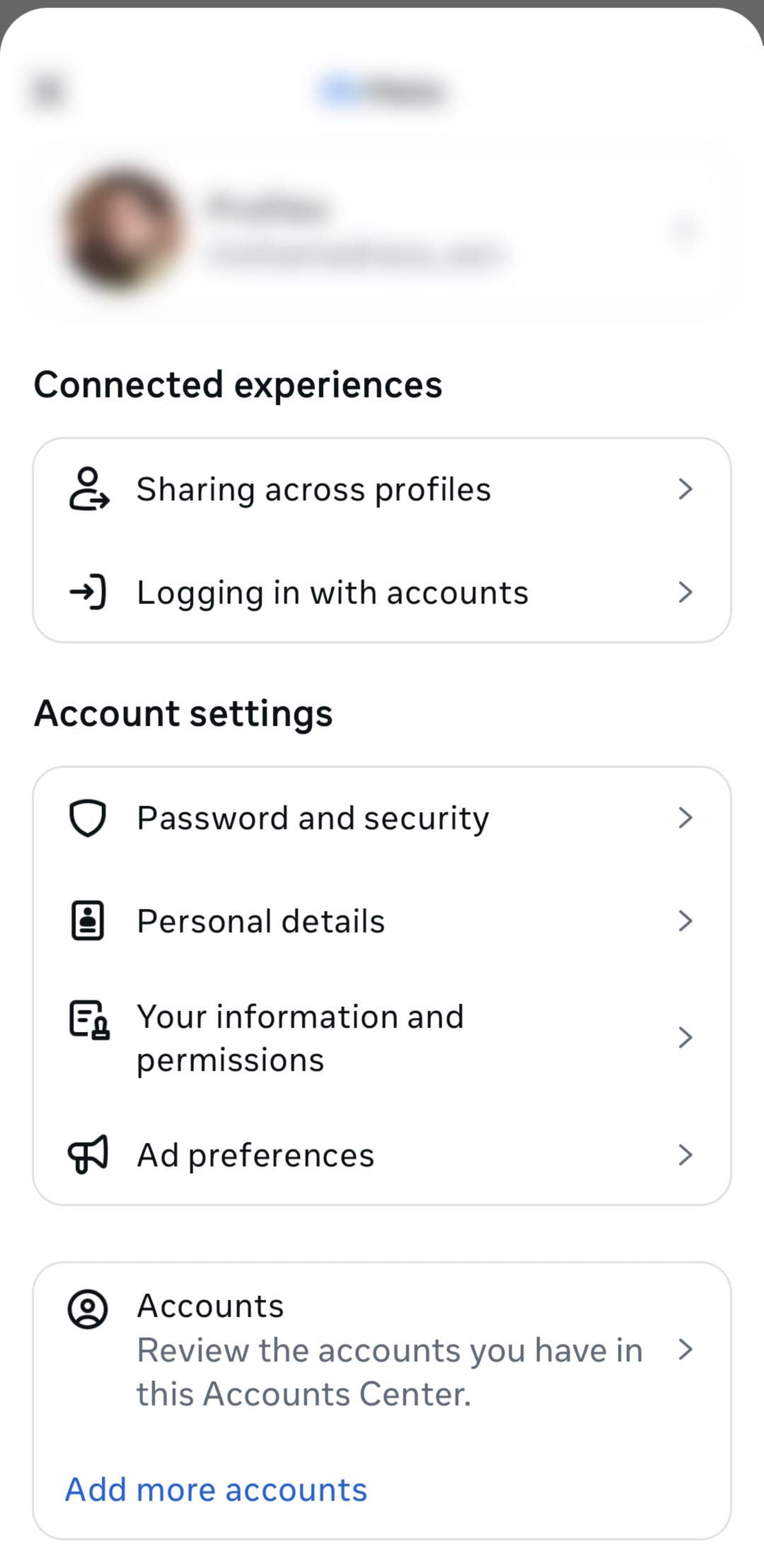
- در صفحهی اصلی پروفایل خود روی منوی همبرگری بزنید.
- روی Accounts Center (مرکز حسابها) بزنید.
- اکنون وارد Password and security (رمزعبور و امنیت) شوید.
- روی Two-factor authentication بزنید.
- حساب اینستاگرام مدنظر را انتخاب کنید.
- روی Authentication app بزنید.
- دکمهی اسلایدر مقابل Authentication app را روی حالت خاموش ببرید.
انتقال اکانت اینستاگرام از گوشی اندروید به آیفون و برعکس
فرایند انتقال اکانت اینستاگرام به گوشی دیگر در سیستمعاملهای مختلف، تفاوتی ندارد و به ترتیب زیر انجام میشود: ابتدا باید در گوشی مبدا از حساب اینستاگرام خارج شد و سپس در گوشی جدید بعد از نصب اینستاگرام وارد حساب کاربری شد:
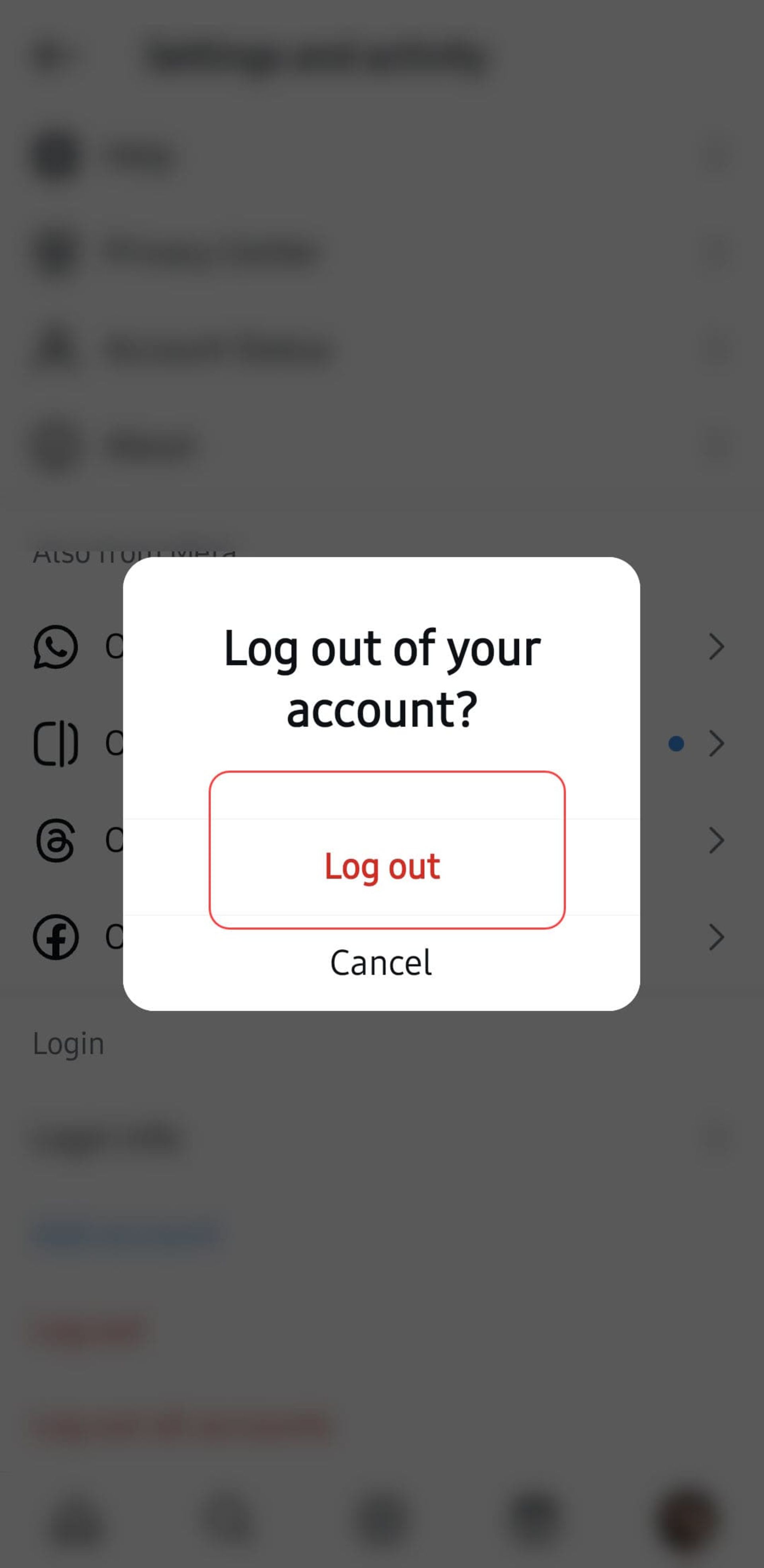
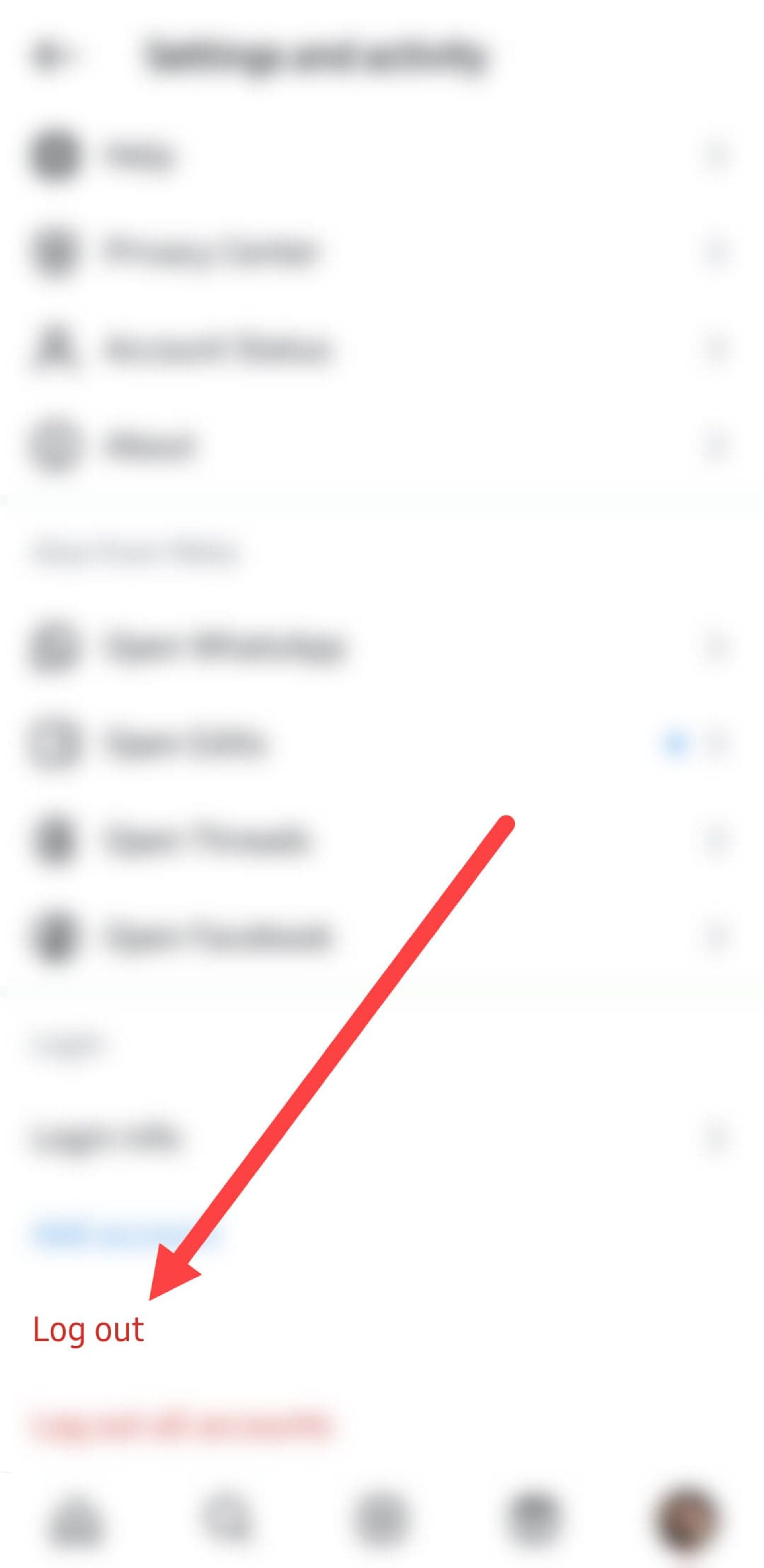
- در صفحهای اصلی پروفایل روی منوی همبرگری بزنید.
- به پایین اسکرول کنید و روی گزینهی Log out (خروج از حساب) بزنید.
- در پنجرهی بازشده مجدد روی Log out بزنید.
- در گوشی جدید اپلیکیشن اینستاگرام را نصب کنید. (برای نصب اینستاگرام از گوگلپلی و اپاستور نیازی به تغییر آیپی ندارید.)
- برنامه را اجرا کنید. (اکنون نیاز به تغییر آیپی دارید.)
- برای ورود به حساب اینستاگرام در گوشی جدید در کادر اول میتوانید از نامکاربری، ایمیل یا شمارهی موبایل مرتبط با حساب استفاده کنید.
- رمزعبور را در کادر دوم وارد کنید.
- روی دکمهی Log in (ورود) بزنید.
- اگر تایید دو مرحلهای اینستاگرام روی حسابتان فعال باشد، پس از این مرحله باید کد آن را وارد کنید.
اگر میخواهید فرایند ورود به اینستاگرام بدون حساب کاربری را بدانید، مقالهی اختصاصی زومیت دراین باره را مطالعه کنید.
انتقال اینستاگرام به گوشی جدید بدون رمزعبور
بهطور کلی روشی برای انتقال اینستاگرام به گوشی جدید بدون پسورد وجود ندارد؛ اما اگر حساب اینستاگرام و حساب فیسبوک خودتان را بهیکدیگر متصل کنید، میتوانید بدون نیاز به رمز اینستاگرام، با واردکردن اطلاعات حساب فیسبوک در گوشی جدید، انتقال اکانت اینستاگرام را نیز انجام دهید.
برای انتقال اینستاگرام به گوشی جدید بدون پسورد و با اکانت فیسبوک مراحل زیر را دنبال کنید:
- در صفحهی اصلی پروفایل خود روی منوی همبرگری و وارد Accounts Center (مرکز حسابها) شوید.
- به پایین بروید گزینهی آخر یعنی Accounts (حسابها) را لمس کنید.
- روی گزینهی Add accounts (افزودن حساب) بزنید.
- برای افزودن حساب فیسبوک و وصل کردن فیسبوک به اینستاگرام روی گزینهی Add Facebook account (افزودن حساب فیسبوک) بزنید.
- صبر کنید تا صفحه بارگذاری شود و روی دکمهی I already have an account (حساب کاربری دارم) بزنید.
- شمارهی موبایل یا ایمیل حساب کاربری فیسبوک خود را وارد کنید و روی دکمهی Log in (ورود) بزنید.
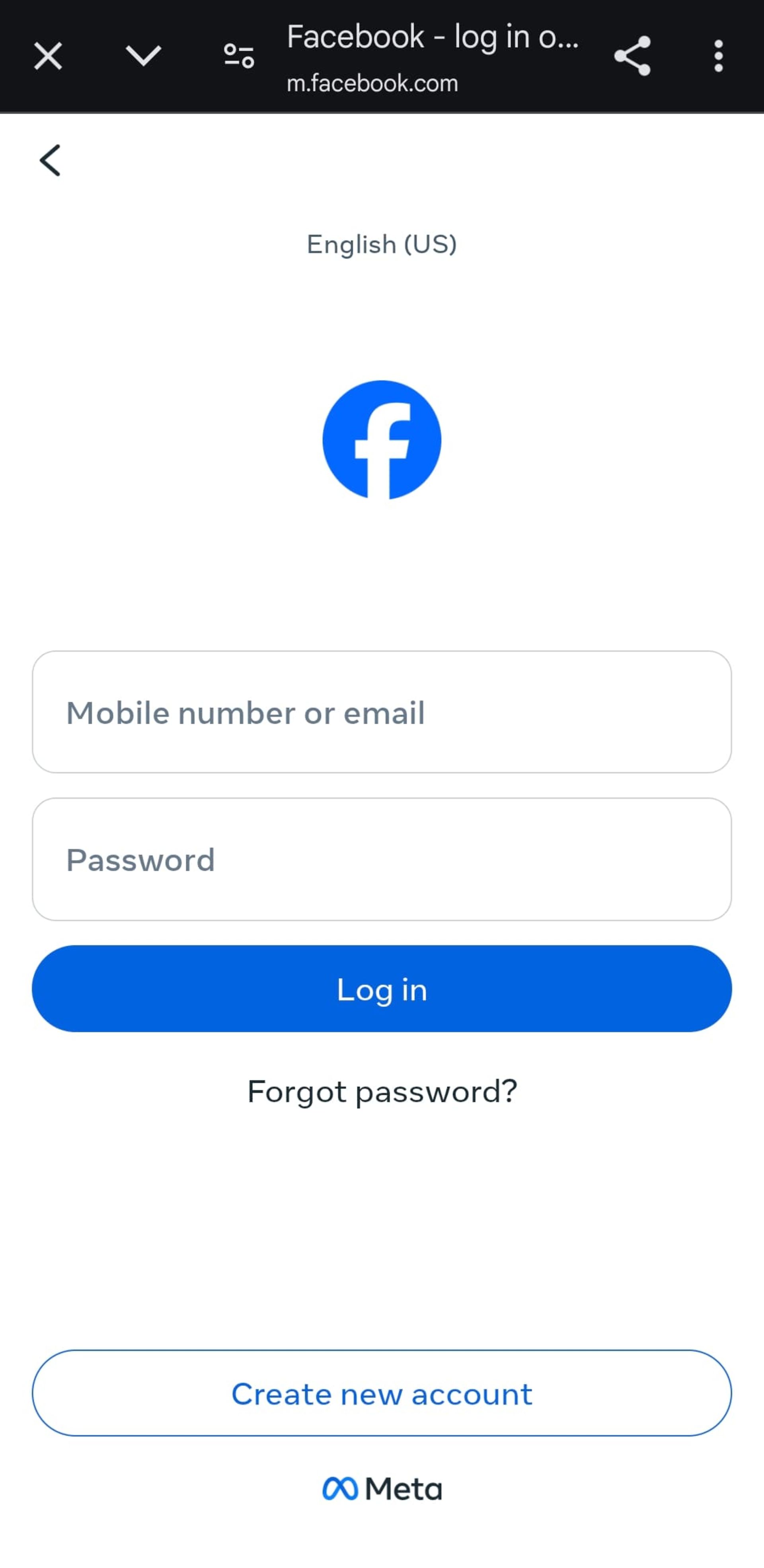
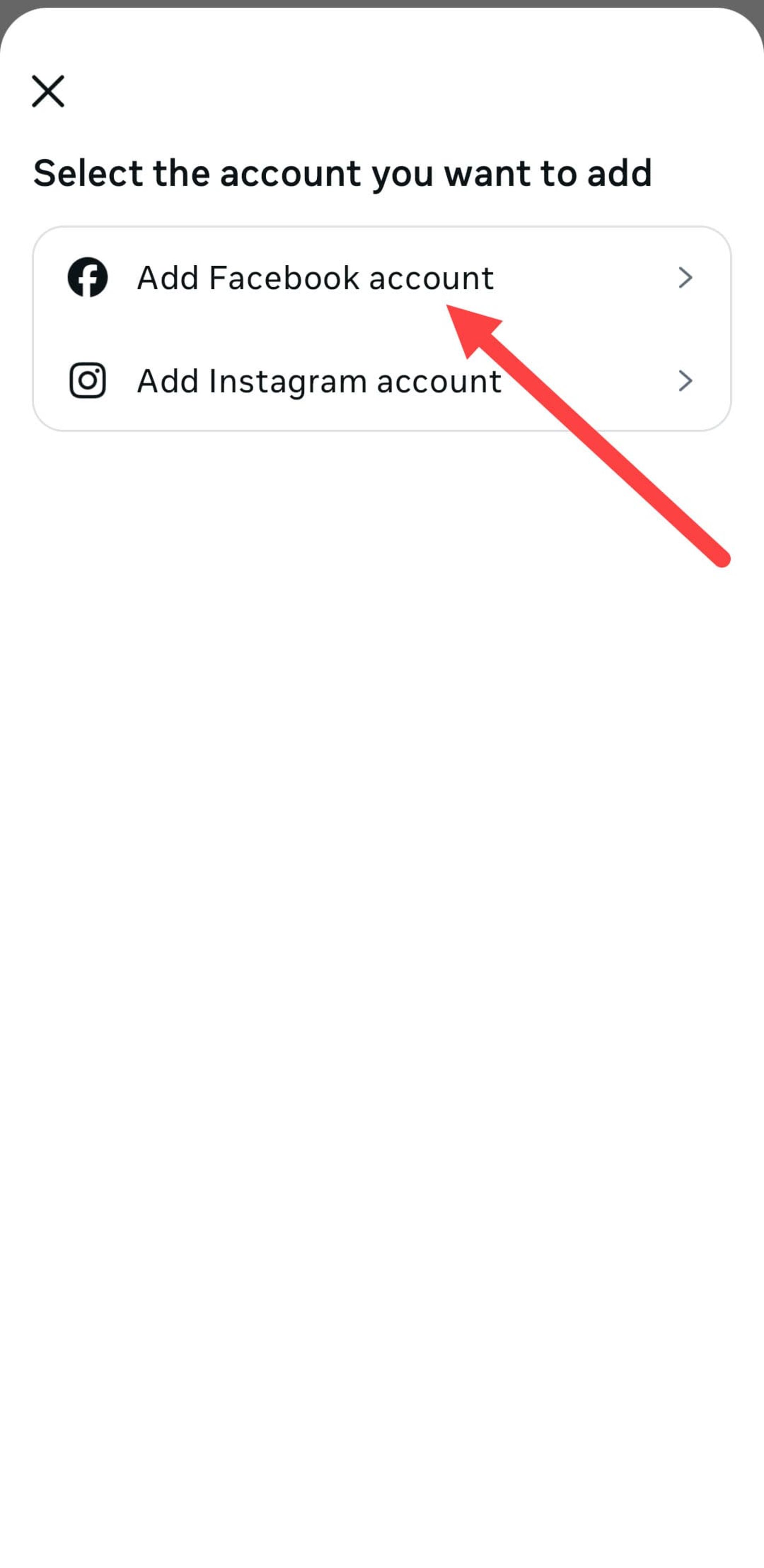
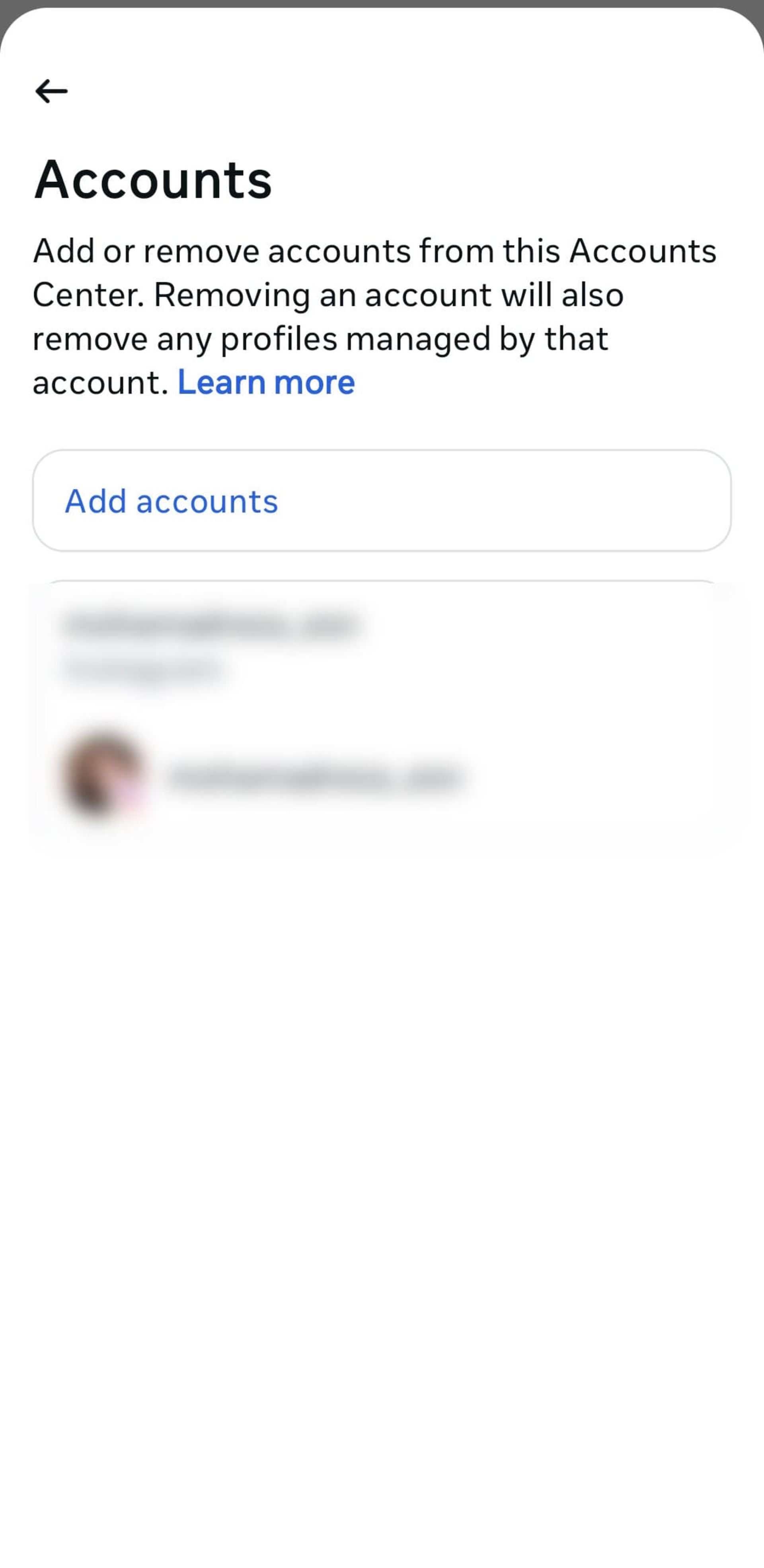
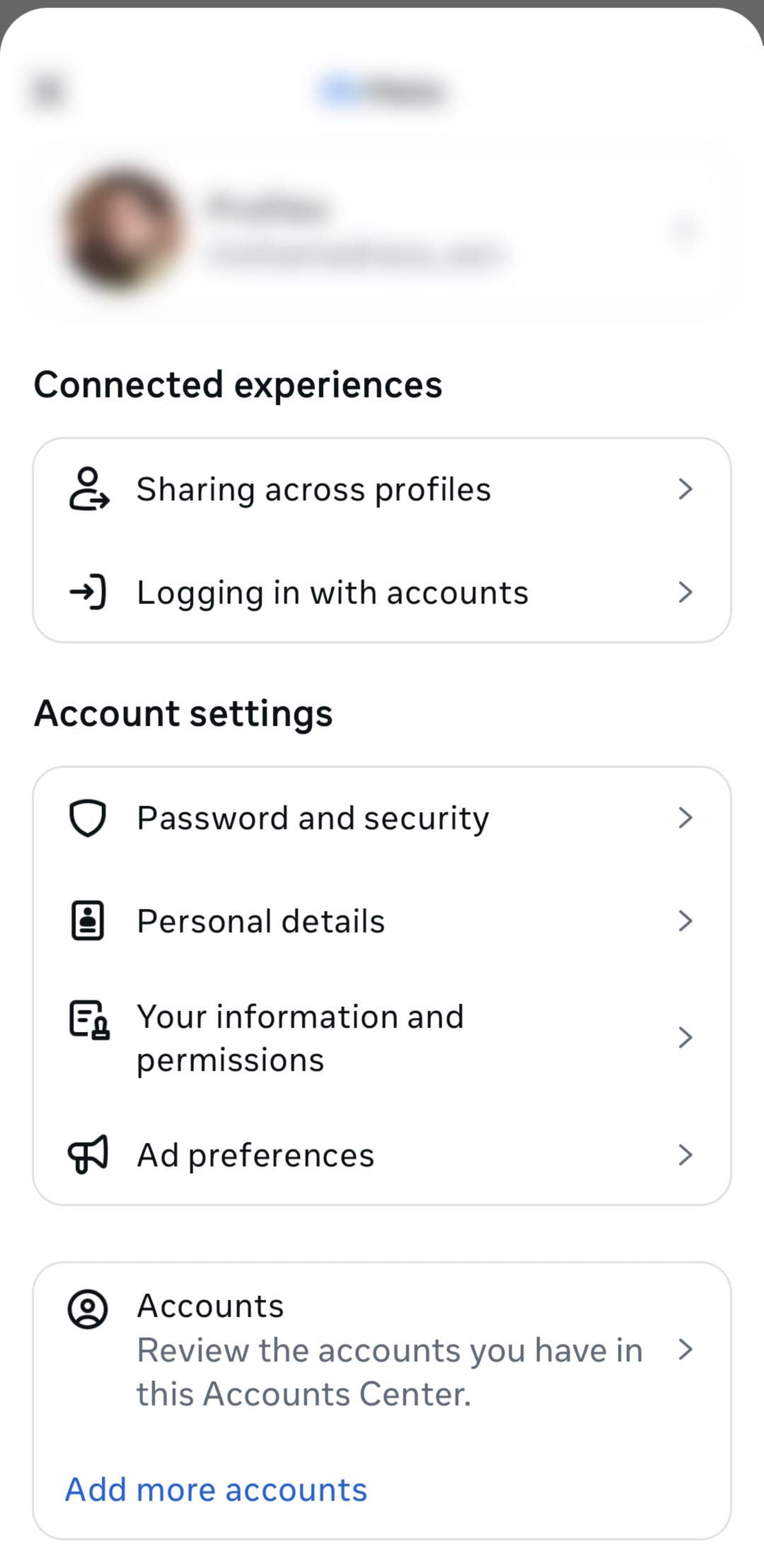
درادامهی فرایند انتقال اینستاگرام به گوشی جدید بدون پسورد در گوشی جدید، ابتدا برنامهی فیسبوک را نصب کنید و با اطلاعات حسابی که به اینستاگرام متصل کردهاید، وارد شوید. بعد از آن برنامهی اینستاگرام را نصب و اجرا کنید و مراحل زیر را دنبال کنید:
- در صفحه ی ورود به حساب در اینستاگرام روی گزینهی ?Forgot password (رمزعبور را فراموش کردهاید؟) بزنید.
- نامر کاربری یا ایمیل خودتان را وارد کنید و روی دکمهی Find account (پیداکردن حساب) بزنید.
- بعد از پیداشدن حسابتان روی دکمهی Continue (ادامه) بزنید تا بدون نیاز به واردکردن رمزعبور حسابتان باز شود.
- یک اعلان در برنامهی فیسبوک گوشی قبلی نمایش داده می شود.
- ورود را تایید کنید تا فرایند انتقال اکانت اینستاگرام تکمیل شود.
انتقال اکانت اینستاگرام به شماره دیگر و افزودن شماره جدید
برخی از کاربران بهدنبال روشی برای انتقال اکانت اینستاگرام به شماره دیگر هستند که چنین فرایندی نیاز به انتقال حساب کاربری ندارد و فقط باید شمارهی متصل به حساب به روش زیر، تغییر یابد:
- در صفحهی اصلی پروفایل خود روی منوی همبرگری بزنید و وارد Accounts Center (مرکز حسابها) شوید.
- روی Personal details (اطلاعات شخصی) بزنید.
- وارد بخش Contact info (اطلاعات تماس) شوید.
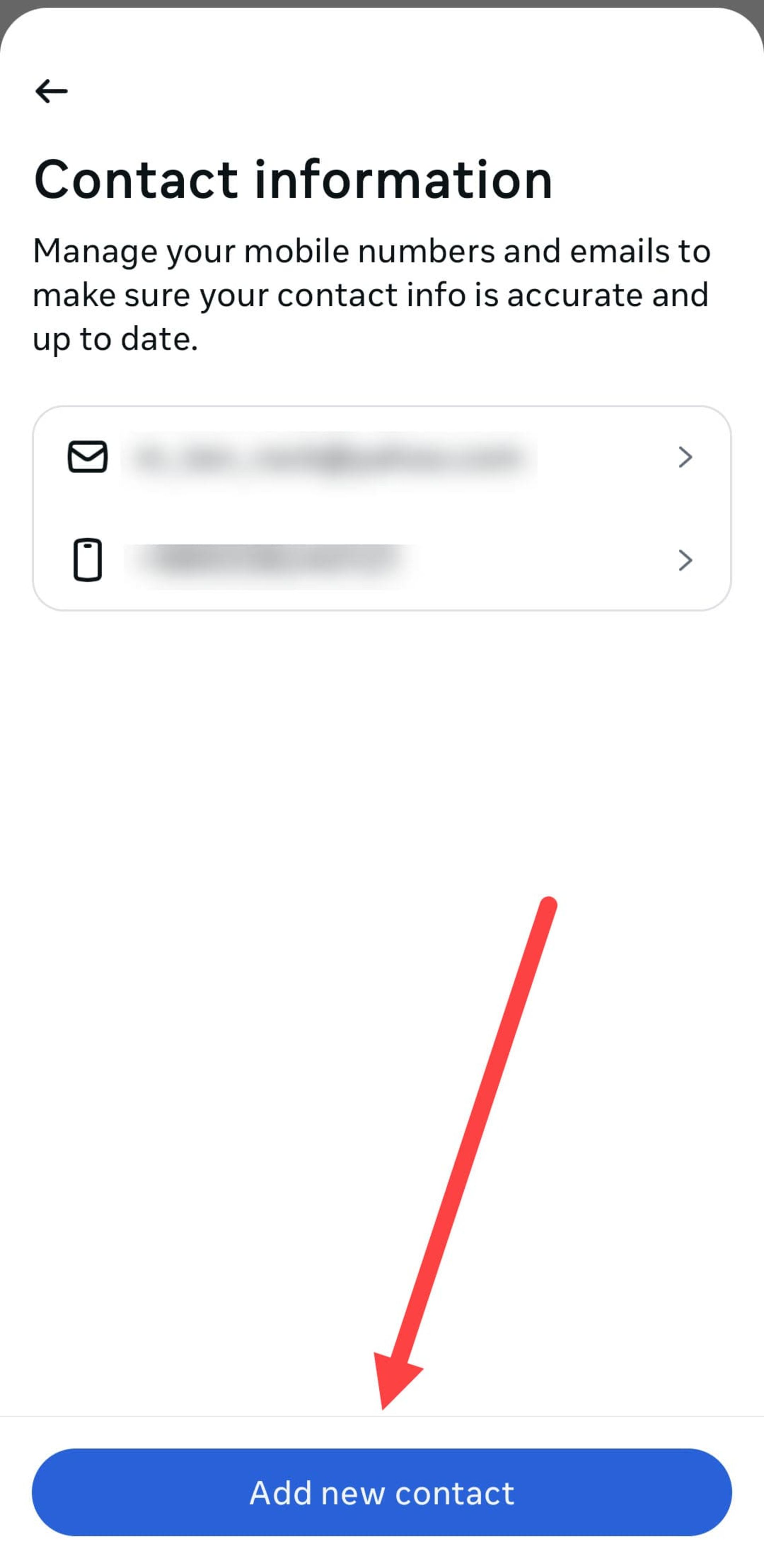
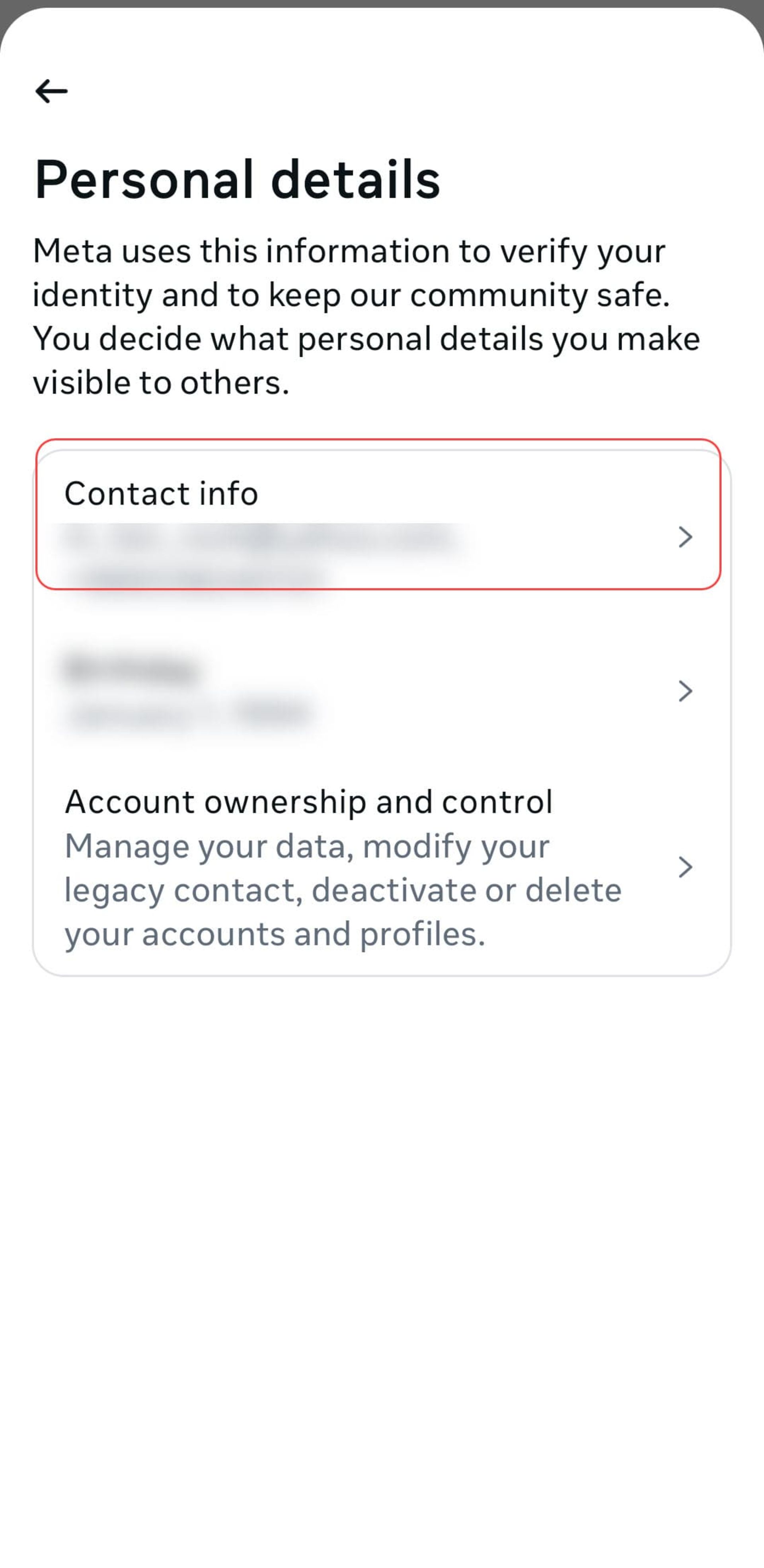
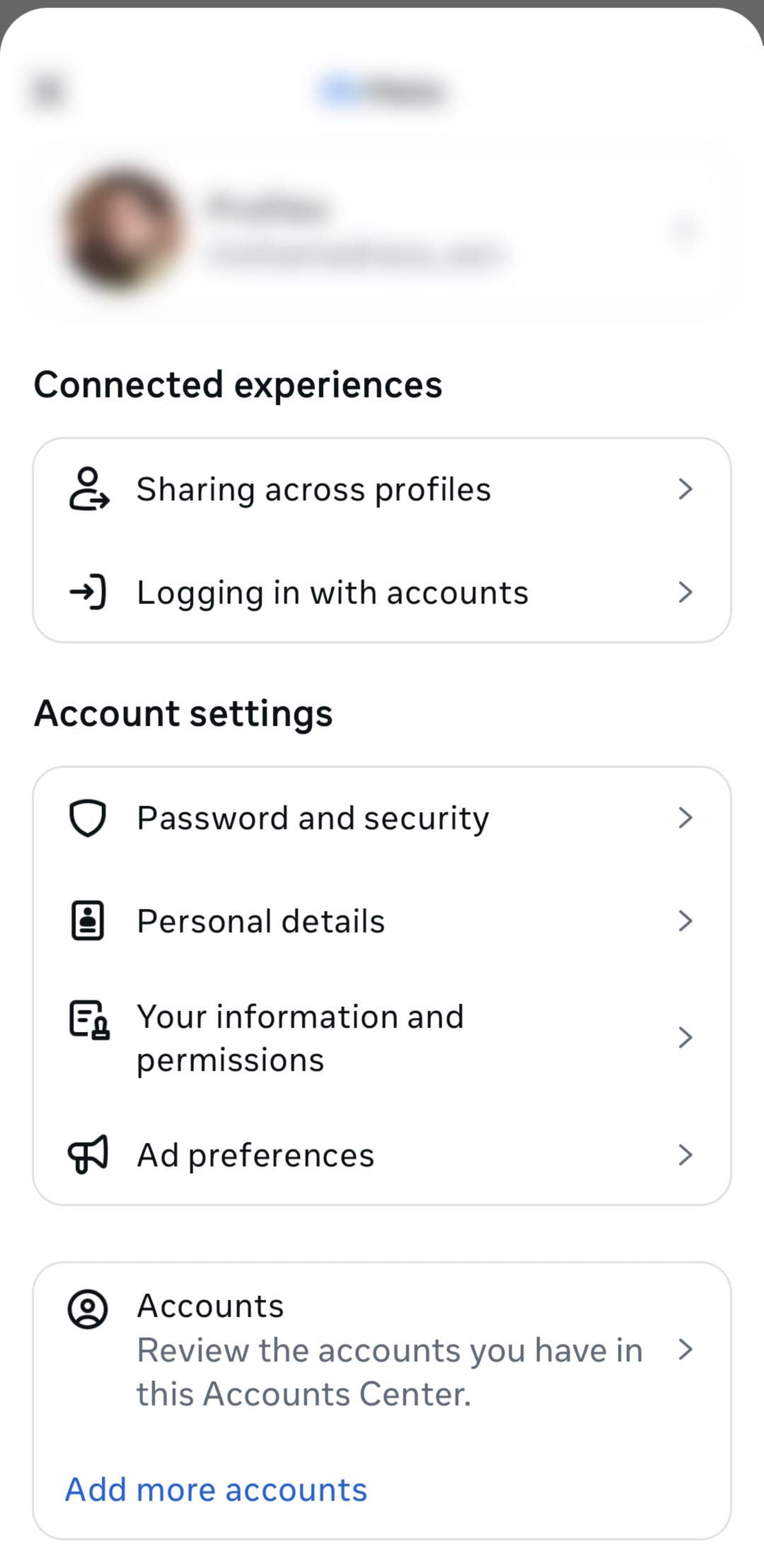
- برای افزودن شمارهی جدید روی دکمهی Add new contact (افزودن راه تماس جدید) در پایین صفحه بزنید.
- گزینهی Add mobile number (افزودن شمارهی موبایل) را لمس کنید.
- دقت کنید که سرشمارهی ایران انتخاب شده باشد و شمارهی موبایل را وارد کنید.
- حساب اینستاگرامی که میخواهید شمارهی جدید برای آن ذخیره شود، انتخاب کنید. (با افزودن این شماره به حسابی که قبلا دارای شمارهی موبایل بوده است، شمارهی قبلی حذف میشود.)
- روی دکمهی Next (بعدی) بزنید.
- کد احراز را وارد کنید تا شماره تایید شود.
با اینکه استفاده از یک حساب اینستاگرام در دو یا چند دستگاه امکانپذیر است؛ اما هیچ روشی برای انتقال پست های اینستاگرام به اکانت دیگر وجود ندارد. بااینحال میتوان از روش گذاشتن پست مشترک در اینستاگرام در دو حساب کمک گرفت.
در اموزش تصویری انتقال اکانت اینستاگرام مراحل جابهجایی حساب بین دو گوشی را آموزش دادیم، با اینحال اگر هنوز سوال یا جای ابهامی برایتان مانده است، آن را در قسمت نظر با ما و سایرین بهاشتراک بگذارید.
سوالات متداول
-
انتقال اکانت اینستاگرام به گوشی دیگر چگونه انجام میشود؟
برای انتقال اکانت اینستاگرام به گوشی جدید، باید نام کاربری و رمزعبور حساب خود را دراختیار داشته باشید.
-
انتقال اکانت اینستاگرام از اندروید به آیفون چگونه است؟
بهمنظور انتقال اکانت اینستاگرام در بین گوشی آیفون و اندروید نیز به رمزعبور و نام کاربری نیاز دارید تا وارد حساب شوید.
-
چطور در گوشی دیگر به پیج اینستاگرام خودمان دسترسی داشته باشیم؟
برای دسترسی به اکانت اینستاگرام در گوشی دوم، کافی است در گوشی جدید اپلیکیشن اینستاگرام را دانلود و نام کاربری و رمزعبور را وارد کنید.
-
آیا می توان در دو گوشی به یک اکانت اینستاگرام وارد شد؟
اینستاگرام مدتها است که دسترسی به یک حساب کاربری از طریق چند دستگاه را امکانپذیر کرده است. هنگام انتقال اکانت اینستاگرام به گوشی جدید، میتوانید همچنان روی گوشی قبلی خود نیز از اینستاگرام استفاده کنید. اما، درصورت بروز مشکل (با توجه به استفاده از ابزار تغییر آیپی)، شاید لازم باشد مجددا احراز هویت را انجام دهید یا روی دستگاه اصلی مجوز دسترسی را تایید کنید.
-

مبین احمدی
-

مصطفی اصلاحی